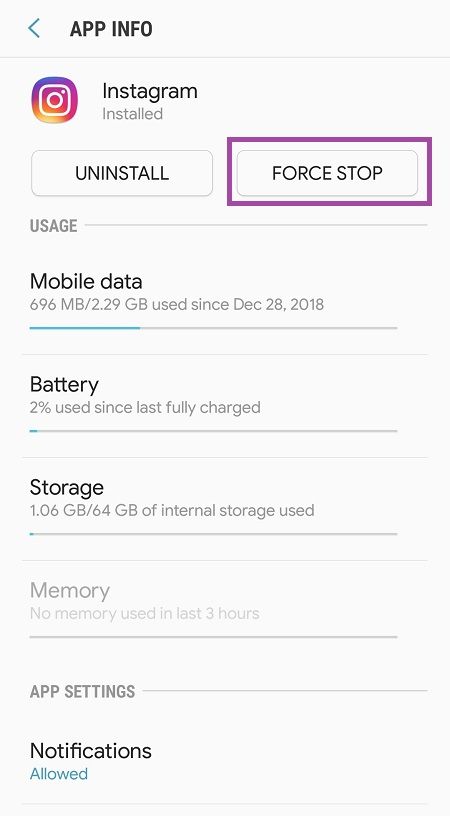Iga truu Instagrammer ütleb teile, et Instagram pole ainult sotsiaalmeedia platvorm teie parimate selfide postitamiseks - see on elustiil.

Kuna miljonid inimesed kasutavad Instagrami regulaarselt, on krahhid ja vead sellel platvormil vältimatud ja väga levinud. Alates reklaamimisest kuni sõpradega suhtlemiseni võib Instagrami seisak olla katastroofiline. Igal veal on siiski parandus ja see artikkel aitab teil lahendada ühe levinuma Insta probleemi - Instagrami loo vea.
Instagrami loo vea parandamine
Kujutage ette, et teete oma Instagrami loo jaoks vinge foto. Rakendate soovitud filtrid ja täiustate oma fotot sobiva tekstiga. Nüüd olete valmis selle oma jälgijatele postitama, et näha neid järgmise 24 tunni jooksul.

kuidas Google'i lehtedel korrutada
Olete teinud kõike nii nagu tavaliselt, kuid ... Ja see on aga üks pettumust valmistavaideesmärgidInstagrammijad seisavad silmitsi - teie lugu ei postitata. Saate vea ilma igasuguse selgituseta ja see vähendab teie põnevust koheselt. Kui see juhtub, ärge heitke meelt. Järgmised meetodid näitavad täpselt, mida teha, kui te ei saa oma lugu postitada.
MÄRGE: Enne mis tahes nimetatud meetodi proovimist kustutage postitus ja proovige see uuesti üles laadida. Kui see ei aita, jätkake nende meetoditega.
Tõrkeotsing
Nagu iga tehnikaprobleemi puhul, alustame probleemi põhjuse leidmiseks natuke tõrkeotsingust.
Esiteks on väga ebatõenäoline, et teil on riistvaraprobleeme. Niikaua kui teie kaamera töötab, võime riistvaraprobleemid kõrvaldada. See tähendab, et saame otsida tarkvaraküsimusi.
Uuendused - Kui teie telefoni tarkvara on rakenduse tarkvarast uuem (või vastupidi), siis need kaks ei ühildu. Teisest küljest, kui hiljuti värskendasite ja probleem algas, siis on see kindlasti uue tarkvara probleem. Oleme aastate jooksul näinud palju halbu värskendusi, nii et kui see just hakkas juhtuma, siis teame, et see on koht, kus tuleb kõigepealt otsida.
Saite Instagramist hoiatuse - Kui olete hiljuti rikkunud Instagrami kasutajate eeskirjade tingimusi, on see tõenäoliselt teie hädade põhjus. Kontrollige oma e-posti aadresse ja Instagrami suhtlust, et veenduda, et te pole midagi vahele jätnud, mis ütleb teile, et te ei saa mõnda aega lugusid postitada.
Kasutage mõnda muud seadet - Proovige kasutada mõnda muud seadet, näiteks tahvelarvutit või sõprade telefoni. Kui teie lugu postitab, olete probleemi oma põhiseadmesse eraldanud.
Kasutage teist kontot - Instagram võimaldab meil olla mitu kontot. Proovige postitada lugu teisele kontole. Kui see õnnestub, teate, et probleem on teie põhikontol, mitte teie telefonil või rakendusel.
Laadige üles teine lugu - Proovige üles laadida tühi lugu, millel pole GIF-e, kleebiseid ega emotikone. See võib olla süsteemiviga, mis ei võimalda konkreetset sisu üles laadida.
Nüüd, kui oleme mõned asjad üle vaadanud, et kontrollida, kas olete valmis lahenduse kiireks leidmiseks. Vaatame üle mõned asjad, mida saate teha oma Instagrami lugu hädade parandamiseks.
Oodake, kuni Instagrami töötajad vea parandavad
Üks levinumaid stsenaariume on see, et teie Instagrami rakendus ei tööta, kuna Instagrami arendajad parandavad konkreetset viga või töötavad konkreetse funktsiooni kallal. Võib juhtuda, et kasutajad ei saa oma kodulehte värskendada, kellegi lugu vaadata ega oma postitada, kuna Instagrami serverites on midagi valesti.
kas gmail nõuab telefoninumbrit
Sellisel juhul saate teha ainult seda, et pole midagi. Esiteks peate veenduma, et teie Instagrami rakendusel või seadmel pole midagi valesti ja et te ei saa Instagrami tehniliste raskuste tõttu lugusid postitada.
Selleks küsige paarilt sõbralt, kas nad saavad lugusid postitada ilma vigu saamata. Kui kõigil on raskusi, on see tõenäoliselt server või viga. Samuti saate vaadata Instagrami veebisaiti või ametlikku Twitteri kontot, kuna nad postitavad sinna tavaliselt oma tegevused ja rakenduse võimalikud probleemid.
Kui te ei näe Twitteris ega Instagrami veebisaidil midagi, minge aadressile Down Detector ning kontrollige aruandeid ja katkestusi. Sisestage otsingukasti ‘Instagram’ ja otsige aruandeid. Kui neid pole, võite esitada vea.

Eeldades, et on katkestus või laialt levinud probleem, oodake see lihtsalt ära. Instagrami arendajad parandavad need vead tavaliselt üsna kiiresti, nii et see ei tohiks kaua aega võtta. Enne oma aruande esitamist proovige esmalt allpool loetletud samme.
Taaskäivitage Interneti-ühendus
Interneti-kiiruse kõikumisi juhtub. Võimalik, et teil on suur kiirus, siis kogete äärmiselt mahajäämust. Ükskõik, kas see on teie seade või Interneti-teenuse pakkuja, peate enne täielikust loobumist proovima mõnda asja.
Eeldades, et Instagram töötab just nii, nagu peaks rakendusesiseste probleemide tõenäoline süüdlane, on halb Interneti-ühendus. Selle teooria testimiseks proovige avada mõni muu rakendus (nt YouTube, mis on nagunii andmehoor). Kui teil tekib video viivitus või taasesituse alustamiseks kulub rohkem kui paar sekundit, on see kindlasti teie andmesideühendus.
Mida teha, kui teie Internet on liiga aeglane
Kiiruskatse saate teha kolmanda osapoole rakenduse abil, et paremini mõista teie üles- ja allalaadimiskiirust igal ajahetkel. Peale selle, kui kasutate mobiilsidevõrgu seadet, on mõistlik alustada ühenduse vahetamisest.
Alustage oma WiFi väljalülitamisest ja ühenduse loomisega mobiilse andmeside või vastupidi. Samuti saate oma wifi välja lülitada, oodata kümme sekundit ja uuesti sisse lülitada, andes talle aega oma võrgu värskendamiseks.
Kui olete ühendatud kohviku WiFi-võrgu või mõne muu avaliku võrguga, võiksite proovida kasutada oma Internetti, kuna seda tüüpi võrgud kipuvad olema aeglased. Kui teil on mobiilse leviala valik, lülitage see sisse ja vaadake, kas see aitab, kui kasutate ainult WiFi-seadet.
Taaskäivitage oma Instagrami rakendus
Mõnikord piisab ajutise tõrke kõrvaldamiseks teie Instagrami rakenduse taaskäivitamisest. Väljuge rakendusest ja tühjendage hiljuti kasutatud rakenduste ajalugu. Androidi nutitelefonides pääsete sellele funktsioonile juurde, puudutades kahte üksteise taha asetatud ristküliku nuppu.

Pärast seda avage uuesti oma Instagrami rakendus ja kontrollige, kas saate oma loo üles laadida.
Sundige oma Instagrami rakendus sulgema
See meetod nõuab teil natuke rohkem tööd, kuid see on lihtne ja tavaliselt lahendab probleemi. Täpsed toimingud sõltuvad teie nutitelefoni opsüsteemist, kuid kõik taandub järgmisele:
- Juurdepääs nutitelefoni seadetele
- Leidke valik Rakendused vms ja puudutage seda
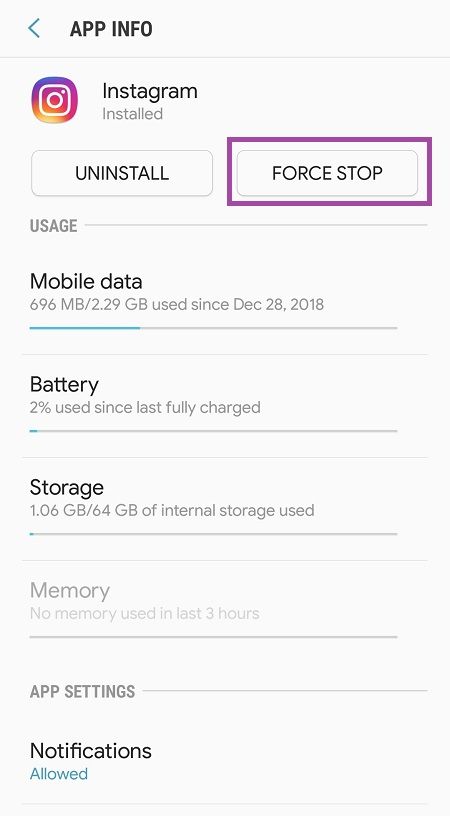
- Leidke Instagrami rakendus ja valige see
- Puudutage valikut, mis võimaldab teil selle rakenduse käsitsi sulgeda

Pärast nende toimingute tegemist proovige midagi oma Instagrami loole postitada.
iPhone'i kasutajatel on sarnane võimalus. Lihtsalt minge oma telefoni seadetele, puudutage valikut üldine Ja seejärel puudutage nuppu iPhone'i salvestusruum . ”Kerige alla ja puudutage nuppu Instagram ‘Siis puuduta’ Rakenduse mahalaadimine . ’See eemaldab rakenduse liigsed andmed, jättes kogu teie sisselogimisteabe puutumata.
Uuendage oma Instagrami rakendust
Paljud teie rakendustega seotud probleemid tulenevad värskendustest või nende puudumisest, mida peaksime ütlema. Kui teie Instagrami rakendus värskendab automaatselt, on aeg minna Google Play poodi või Apple App Store'i ja kontrollida, kas värskendus on saadaval.
kuidas peidetud mänge auru vaadata
Rakenduste värskendused pakuvad mitte ainult turvapaiku, vaid parandavad ka vigu ja tõrkeid.
Isegi kui teil on selle rakenduse üks uusimaid versioone, ei pruugi mõni funktsioon pärast uue värskenduse saamist korralikult töötada. Kui teie mobiiltelefonil on piisavalt salvestusruumi, on kõige parem värskendada oma Instagrami rakendust kohe, kui uus värskendus on saadaval.
Mõnikord surub Instagram uue funktsiooni välja andmisel selle alla ja lubab selle kasutajatel aeglaselt, et mitte servereid üle koormata. Kui see juhtub, võib see ka kogu rakendust aeglustada, nii et hingake sügavalt sisse ja oodake.
Värskendage oma telefoni kuupäeva ja kellaaega
See võib tunduda veider lahendus, kuid kui teie kuupäev ja kellaaeg on valed, võib see põhjustada mitmesuguseid probleeme. Sõltumata sellest, kas kasutate iPhone'i või Androidi, proovige oma kuupäev ja kellaaeg seadistada automaatseks, et näha, kas probleem lakkab.

Uuendamise ajal lülitage telefon välja ja uuesti sisse, seejärel proovige oma lugu postitada.
KKK-d
Seal on mõned üsna ainulaadsed olukorrad, nii et proovime vastata siin kõige levinumatele küsimustele.
Iga kord, kui ma loo postitan, viib see mind tagasi avalehele?
Kui see juhtub teiega, proovige oma lugu postitada ilma GIF-ide või emotikonideta. Kummalisel kombel on mitu kasutajat teatanud, et nad ei suuda lugusid edukalt postitada, kui need sisaldavad neid armasid või naljakaid väikeseid lisandeid.
Kas mul on probleeme ainult ühe oma kontoga?
Kui haldate samas seadmes mitut Instagrami kontot ja ainult ühel on probleeme, pole see tõenäoliselt Interneti-ühenduse, teie seadme ega rakenduse probleem. Kui see juhtub teiega, minge selle konto seadetele. Proovige see avalikult kontolt privaatsele kontole vahetada ja tagasi. Instagram on naljakas ka oma rämpsposti blokeeriva tarkvaraga, nii et kui teile on see konto palju meeldinud või seda jaganud, võib Instagram selle funktsiooni mõnda aega keelata.
Lugu jagamise võimalust pole?
Kui proovite jagada kellegi teise lugu või märgistada inimest, kes teie kontot ei jälgi, ei pruugi loo jagamise võimalust kuvada. Kui algse postitaja konto on seatud privaatseks, pole teil lugu võimalik jagada.